Cara Menghapus Sampah di Laptop – Pasti Anda sudah tahu bagaimana cara menghapus sampah di laptop yang sederhana. Ketika ada file atau dokumen yang sudah tidak diinginkan lagi, maka Anda harus menghapusnya dengan cara memilih filenya, kemudian menekan tombol delete di keyboard laptop.
Kebanyakan orang berpikir dengan delete saja semua filenya sudah benar-benar terhapus, padahal tidak. Jika Anda belum pernah mencoba membersihkan file sampah yang ada di laptop, coba lakukan beberapa cara berikut ini untuk menghapusnya.
7 Cara Menghapus Sampah di Laptop
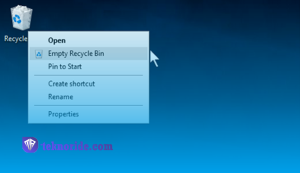
Cara menghapus dengan tombol delete ini bisa dilakukan jika ingin menghapus hanya 1 file atau beberapa file. Jika ingin menghapus semua file, Anda bisa langsung tekan tombol ctrl dan A secara bersamaan. Baru setelah itu tekan delete agar semuanya terhapus.
Namun semua file yang sudah dihapus tersebut sebenarnya masih belum hilang sepenuhnya dari laptop. Semua filenya akan masuk ke dalam folder sampah atau biasanya disebut dengan recycle bin. Justru file sampah ini nantinya akan membuat harddisk laptop menjadi berat.
Itu sebabnya Anda harus mencoba cara menghapus sampah di laptop, karena hanya dengan melakukannya laptop menjadi lebih ringan dan terbebas dari beban file sampah. Hanya saja masih banyak orang yang tidak tahu bahwa menghapus file sampah sangat penting dilakukan.
Laptop adalah salah satu perangkat canggih yang saat ini banyak sekali digunakan dan dibutuhkan masyarakat selain HP. Dengan adanya perangkat ini, Anda bisa mengerjakan tugas dengan memanfaatkan aplikasi perangkat lunak serta menyimpan semuanya dalam file.
Namun tidak mungkin semua file tersebut akan tersimpan selamanya. Suatu hari nanti, Anda harus membuangnya agar bisa diisi dengan file baru. Untuk itu Anda harus menghapus file sampah yang menampung semua dokumen terhapus
Selain agar bisa ditempati dengan file baru, tujuan menghapus ini adalah untuk meringankan laptop sehingga tidak mudah rusak karena terlalu penuh. Inilah beberapa cara menghapus sampah di laptop yang bisa dilakukan untuk semua jenis Windows.
-
Menggunakan disk cleanup
Cara pertama yang bisa dilakukan adalah dengan menggunakan disk cleanup. Fitur ini disediakan oleh semua Windows dengan tujuan untuk menghapus hal-hal tidak penting. Dengan disk cleanup, Anda bisa menghapus filenya dalam jumlah banyak sekaligus.
Cara menghapus sampah di laptop ini sangat mudah. Anda hanya perlu masuk ke dalam file explorer. Kemudian pilih salah satu filenya yang ingin dihapus. Kemudian klik kanan pada mouse atau jika tidak memakai mouse bisa klik kanan di touch pad yang ada di laptop.
Akan muncul beberapa menu setelah klik kanan. Kemudian scroll saja sampai ke menu paling bawah dan temukan menu dick cleanup. Setelah itu klik disk cleanup dan biarkan sistem menghapus filenya sampai benar-benar tuntas.
-
Manfaatkan search
Selain cara menghapus sampah di laptop sebelumnya, Anda juga bisa langsung menggunakan fitur search atau cari. Semua Windows sudah pasti menyediakan fitur untuk mencari ini, karena dengan adanya fitur ini Anda bisa langsung menemukan dokumen yang diinginkan.
Selain untuk menemukan dokumen, manfaatkan juga untuk menemukan menu disk cleanup. Caranya sangat mudah, hanya perlu membuka jendela Windows. Bisa dengan klik icon Windows yang biasanya terletak di pojok kiri bawah atau jika Windowsnya baru ada di bar bagian tengah.
Bisa juga dengan langsung menekan tombol dengan icon Windows. Setelah itu langsung saja ketikkan disk cleanup lalu enter. Nantinya Anda akan disuruh pilih drive mana yang akan dihapus. Pilih saja filenya lalu bersihkan dengan disk cleanup.
-
Tekan tombol Windows + R
Cara menghapus sampah di laptop mudah lainnya adalah dengan menekan Windows dan tombol R secara bersamaan. Memang dengan memakai menu ini, Anda tidak menghapus semua sampah. Namun setidaknya membuat harddisknya menjadi lebih luang.
Biasanya saat menjalankan aplikasi atau program, akan ada sampah yang menjadi bagian dari program atau aplikasi tersebut. Tempat di mana semua sampah dari program dan aplikasi tersebut memang agak sulit ditemukan. Jadi sebaiknya menggunakan cara mudah ini saja.
Tekan tombol Windows dan R yang ada di keyboard. Kemudian masukkan tulisan %temp% untuk menemukan filenya. Setelah itu klik enter agar segera berpindah ke halaman sampah tersebut. Lalu pilih semua filenya atau tekan ctrl + A. Lalu langsung tekan delete.
-
Mengosongkan recycle bin
Recycle bin adalah tempat di mana semua sampahnya berkumpul. Biasanya icon recycle bin akan mudah terlihat di desktop tepatnya di pojok kiri atas. Tinggal klik icon recycle bin itu saja kemudian hapus semua filenya. Caranya adalah dengan tekan ctrl + A kemudian tekan delete.
Cara menghapus sampah di laptop menggunakan recycle bin bisa memberikan luang yang sangat besar untuk laptopnya. Hal ini karena biasanya orang-orang mudah lupa dengan folder sampah ini. Padahal folder ini yang menyimpan banyak sekali sampah dan membebani laptop.
Jika Anda tidak mudah menemukan recycle bin di bagian desktop, coba gunakan fitur search atau cari. Ketikkan recycle bin di bagian pencarian kemudian klik enter. Lalu lakukan langkah-langkah menghapus di recycle bin sebelumnya.
-
Menggunakan CMD
Atau cara menghapus sampah di laptop lainnya juga bisa dilakukan dengan memakai CMD atau command prompt. Caranya adalah dengan mengetikkan CMD atau command prompt di bagian search tersebut. Setelah itu, pilih CMD dan jalankan. Atau klik run as administrator.
Setelah itu masukkan bahasa program ke dalam CMD tersebut, bahasa programnya adalah del/q/f/s %temp%\* lalu tekan tombol enter. Dengan memakai CMD atau command prompt, program akan menghapus folder tidak berguna kecuali yang sedang dipakai oleh sistem.
-
Menggunakan aplikasi anti virus
Anda juga bisa memakai aplikasi anti virus. Memang anti virus adalah aplikasi yang membantu menghapus virus dan melindungi segala hal dalam laptop. Namun dengan aplikasi ini, Anda juga bisa langsung menghapus beberapa filenya sesuai dengan keinginan.
Namun cara menghapus sampah di laptop dengan aplikasi anti virus ini cukup jarang dilakukan. Selain itu tidak semua aplikasi anti virus bisa membantu dalam menghapus semua folder tidak penting. Jadi sebaiknya Anda memakai cara lainnya yang lebih banyak digunakan oleh orang.
-
Memakai aplikasi pembersih
Cara terakhir yang bisa dilakukan adalah dengan memakai aplikasi pembersih. Ada banyak aplikasi pembersih yang bisa diunduh dan dijalankan di laptop. Aplikasi pembersih biasanya akan memberi pemberitahuan tentang harddisk yang kepenuhan atau folder tidak dipakai.
Bahkan dengan memakai aplikasi pembersih ini, Anda bisa langsung membersihkan semuanya hanya dengan 1 kali klik. Tidak perlu mencari atau menemukan folder sampah dan lainnya. Biarkan aplikasi yang bekerja dan Anda hanya perlu memberi keputusan menghapus.
Semua jenis Windows pasti bisa menggunakan semua cara tersebut. Jadi Anda tidak perlu khawatir cara menghapus sampah di laptop tersebut tidak berhasil dilakukan karena sudah terdapat solusinya.







